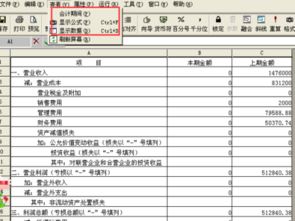可以在财务会计–报表中选择对应的报表模板然后点击:
1)【财务会计】——【报表】——【新会计准则】——【资产负债表】。双击打开报表;
2)在报表界面【工具】——【公式取数参数】——写好年度和期间后【确定】;
3)【数据】——【报表重算】后即可。
拓展资料:
金蝶K3是一款ERP软件, ERP系统集供应链管理、财务管理、人力资源管理、客户关系管理、办公自动化、商业分析、移动商务、集成接口及行业插件等业务管理组件为一体,以成本管理为目标,计划与流程控制为主线,通过对成本目标及责任进行考核激励的管理体系。
参考资料:百度百科-金蝶K3

1、表体的创建 自定义报表→ 单击“文件”菜单中的“新建”或单击屏幕左上角的白色按钮→先在白色的格子中打入表头 如:“科目编号”,“行次”等→ 输入表体,例如:“121 现金”等具体项目。
2、公式的定义 单击需要定义公式的单元格 例:现金的年初栏→ 按“F7”进入公式引导输入→ 单击科目代码右边的黄色按钮→ 选择会计科目 例如“现金”→确认→ 单击“至”右边的黄色按钮→ 选择会计科目,例如“现金”→ 确认→ 选择取数类型中期初余额→ 单击“填入公式”→ 确定→ 单击屏幕上方公式栏中的“√” 即可完成一个单击格的公式定义。 3、合计栏的公式定义 如:现金至固定资产的年初数 单击需要定义公式的单元→ 按“F7 ”进入向导→ 选择运算函数→ 选择“SUM”求和→ 在参数一中,输入单元位置 如:C3:C8→ 填入公式→ 确定→ 打“√” 4、字体的设置 选择要改变字体的单元格→ 单击鼠标右钮→ 单元属性→ 单元属性→ 选择字体颜色→ 单击“字体”→ 选择要选择的字体(一般选择宋体,小四号字,效果最佳)→ 确定 5、行高的设置 (1)单行行高的调整。
单行的行高设置可通过使用鼠标拖拉相应的行实现也定义具体高度,实现行高的调整。 方法:选择要调整的行→ 单击右键→ 单击行属性→ 把缺省行高的“√” 去掉→ 输入具体的行高数,如:90(即9mm)→ 确定 (2)多行行高的调整。
选择一个单元格→ 单击右键→ 报表属性→ 选择“外观”→ 输入想要修改的行高→ 确定即可 6、列宽的调整 单列的调整方法与行相同。 7、报表的重算 报表定义完成后→ 单击“ !” 8、报表表名、页眉、页脚、附注的设置 (1)表名的设置(其中字体按钮可选字体)。
菜单栏→属性→报表属性→页眉页脚→ 报表名称→编辑页眉页脚→单击“报表名”按钮→确定 (2)页脚的设置。 选择页脚1→编辑页眉页脚→在空格中输入内容 如:财务主管:XXX →分段符→输入内容 如:审核:XXX →分段符→输入内容 如:制表:XXX →在总览的“口”中打“√”察看效果→确定→确定 9.报表的打印设置及打印(纸张一般选择Fanfold 147/8×11.69英寸的纸) 单击“文件”中的打印预览→ 观看打印效果→ 关闭→“文件”→ 页面设置→ 选择纸张类型、以及打印方向、调整页边距的大小→确定→观看打印预览的效果(若满意则可单击“打印”按钮,执行打印,若不满意,则继续进入页面设置进行调整)。
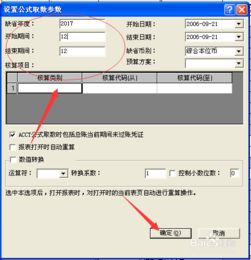
这个问题已经重复回答了。
金蝶财务软件中的《资产负债表》和《利润表》其实就是电子表格。如果你执行小企业会计制度,就应该按小企业会计制度的规定编制这两张报表,先编写表格中的项目、行次,然后在相应的单元格中输入有关取数公式(具体方法可参见金蝶软件的帮助文件),最后编写报表的表头和表尾(也就是页眉和页脚)。
这样,你就可以让电脑“自动”生成报表了。因为金蝶软件的报表是通过公式提取明细账和科目余额表中的数据,生成的通过公式向导设置公式。
还有,如果你是第一次使用的话,可以建议你能过以下的链接学习一下::8000/dns/tech/trainingsystem/training_main。 asp这个上面是关于金蝶产品的培训课件,你可以看看,参照一下。
将鼠标移到要编辑的格内,然后按向导,在对话框中公式下面的空格内用手工录入你要编辑的勾稽关系,例如:资产=流动资产(C2)+长期投资(D2)+固定资产(E2),手工输入后面的单元格位置代码,然后点旁边的勾,即可。 资产负债表和利润表都是自动的。
报表打开时默认的期间是当月。如果要查看前期的报表,选择查看–会计期间–选择相应的期间就可以了。
默认的报表公式有的科目的项目代码,你要设置成跟你的一样(从第一个项目到第二个项目)而不能用默认的。选择自定义报表,可以引导你设置你想要的报表。
建议你插入12张表页,每一个月一个表页,每一个表页的取数参数设置为当月的月份,这样一个文件就可以保存12个月的数据。不用每次进入报表之后来重新计算取数。
一、查看系统的报表模板
帐上取数:ACCT(取月份数)、ACCTEXT(取具体时间段日期的数,取对方科目的数)
运算函数:SUM、AVG、MAX、。
表间取数:REF_F
多帐套管理:工具–设置多帐套管理,然后应用ACCT
C–期初余额 Y–期末余额(可省略)
查看系统预设的报表
1、在“模板”中打开系统预设的报表
2、检查系统预设的公式(FX–选择函数类型ACCT等)
3、切换到数据状态(视图–显示数据)
4、报表重算(数据–报表重算,F9)
注:利润表的“取数类型”与帐务系统中“结转损益”功能有直接关联
二、自定义表(建议在公式状态下进行格式设置)
1、设置表格
报表总的行列设置:格式–表属性
单元融合:格式–单元融合
定义斜线:格式–定义斜线(斜线单元格的字体要在”定义斜线”中调整)
2、设置页眉页脚
格式–表属性–页眉页脚
日期通过函数去设:其他–RPTDATE(取总帐会计期间和日期)
页眉间的空行制作:空格键
3、取数
“fx”–ACCT
如果想复制公式:用”填充”功能(在公式状态下)(视图–显示公式)
求和:SUM
4、选择报表期间(Ctrl+P)或者 工具–公式取数参数
报表重算:F9
数字格式:数据为“零”不显示 格式–单元属性–数字格式
*5、设置表页
格式–表页管理
添加表页、设置关键字、表页锁定、表页删除(不能做报表重算)
*6、报表的引入、引出
文件–引入文件或者引出报表
从外引入的报表只能引数据,不引公式
可引入、引出为金蝶独立报表文件(KDS)
*7、批量填充
工具–批量填充
现金流量表系统
系统间关联:总帐系统 现金流量表系统(提取总帐相关凭证数据,通过人为指定)
一、定义报表方案
方案中的“引入”是版本升级处理
若进入系统所有内容为“灰色”,则没有选择“报表方案”
二、定义制表的时间段
三、定义现金类科目及其等价物
指定方法:双击项目;选择项目后点“改变”;用SHIFT或CTRL进行多重选择
四、提取数据
提取策略:不
1、表体的创建
自定义报表→单击“文件”菜单中的“新建”或单击屏幕左上角的白色按钮→先在白色的格子中打入表头。如:“科目编号”,“行次”等→输入表体,例如:“121 现金”等具体项目。
2、公式的定义
单击需要定义公式的单元格。例:现金的年初栏→按“F7”进入公式引导输入→单击科目代码右边的黄色按钮→选择会计科目,例如“现金”→确认→单击“至”右边的黄色按钮→选择会计科目,例如“现金”→确认→选择取数类型中期初余额→单击“填入公式”→确定→单击屏幕上方公式栏中的”√” 即可完成一个单击格的公式定义。
3、合计栏的公式定义
如:现金至固定资产的年初数
单击需要定义公式的单元→按”F7 ”进入向导→选择运算函数→选择”SUM”求和→在参数一中,输入单元位置 如:C3:C8→填入公式→确定→打“√”
4、字体的设置
选择要改变字体的单元格→单击鼠标右钮→单元属性→单元属性→选择字体颜色→单击“字体”→选择要选择的字体(一般选择宋体,小四号字,效果最佳)→确定
5、行高的设置
(1)单行行高的调整。
单行的行高设置可通过使用鼠标拖拉相应的行实现,也可以通过定义具体高度,实现行高的调整。
方法:选择要调整的行→单击右键→单击行属性→把缺省行高的“√” 去掉→输入具体的行高数,如:90(即9mm)→确定
(2)多行行高的调整。
选择一个单元格→单击右键→报表属性→选择“外观”→输入想要修改的行高→确定即可
6、列宽的调整 单列的调整方法与行相同。
7、报表的重算
报表定义完成后→单击“ !”
8、报表表名、页眉、页脚、附注的设置
(1)表名的设置(其中字体按钮可选字体)。
菜单栏→属性→报表属性→页眉页脚→报表名称→编辑页眉页脚→单击“报表名”按钮→确定
(2)页脚的设置。
选择页脚1→编辑页眉页脚→在空格中输入内容。如:财务主管:XXX →分段符→输入内容;如:审核:XXX →分段符→输入内容;如:制表:XXX →在总览的“口”中打“√”察看效果→确定→确定
9.报表的打印设置及打印(纸张一般选择Fanfold 147/8×11.69英寸的纸)
单击“文件”中的打印预览→观看打印效果→关闭→”文件”→页面设置→选择纸张类型、以及打印方向、调整页边距的大小→确定→观看打印预览的效果(若满意则可单击“打印”按钮,执行打印,若不满意,则继续进入页面设置进行调整)。